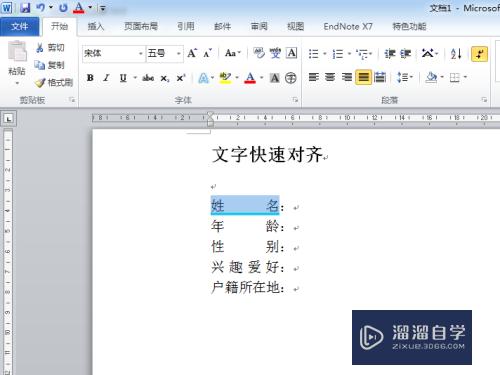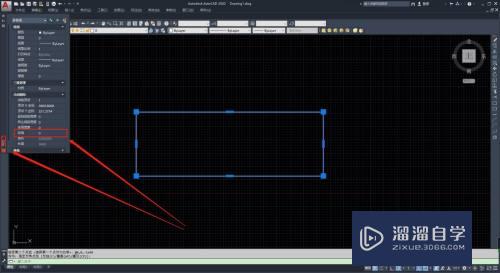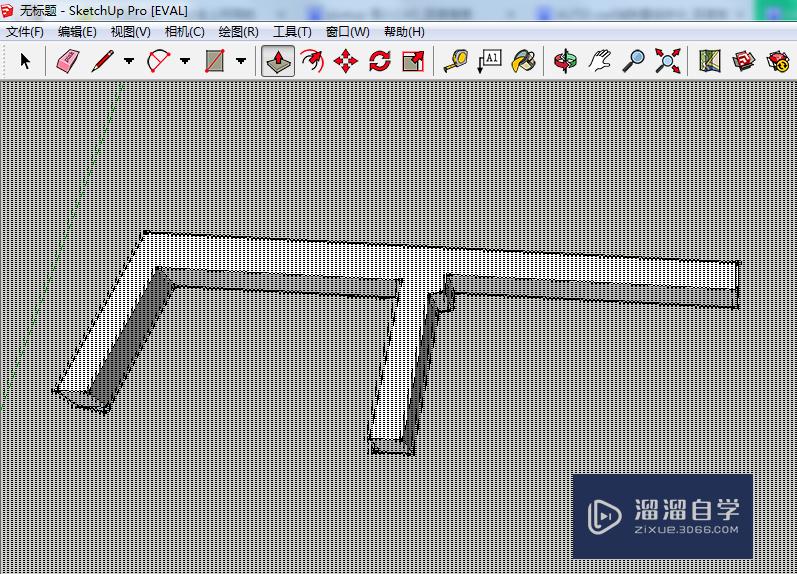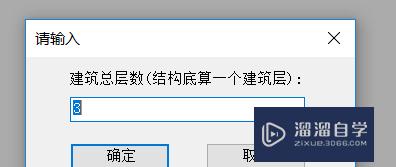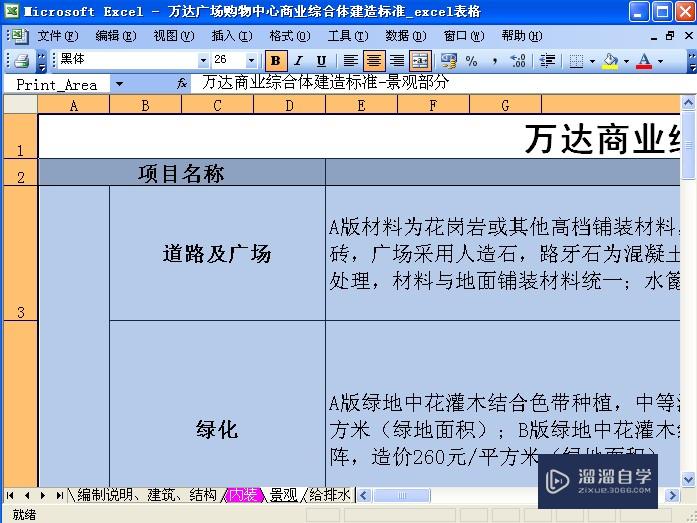PS怎么自动选择图层(ps怎么自动选择图层内容)优质
PS里图层太多。但是我们在作图时又一定需要借助图层的帮助。但是图层太多。很多小伙伴就犹豫不知道怎么选了。这个时候我们可以开启自动选择。下面来和大家说说PS怎么自动选择图层的。
工具/软件
硬件型号:戴尔灵越15
系统版本:Windows7
所需软件:PS 2016
方法/步骤
第1步
我们在电脑上打开PS软件或者文档
第2步
比如这里的演示的文档。这里有两个颜色代表不同的图层
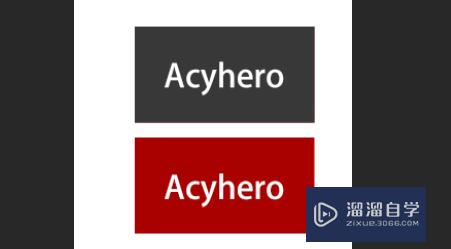
第3步
我们选择左侧箭头图标的移动工具
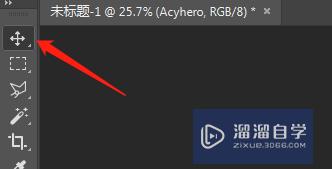
第4步
选择后。点击勾选软件上方的自动选择图层
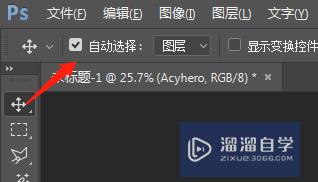
第5步
勾选后。我们把鼠标移动到画面上拖动。就可以自动选择当前显示区域的图层。就不需要我们去图层面板找了
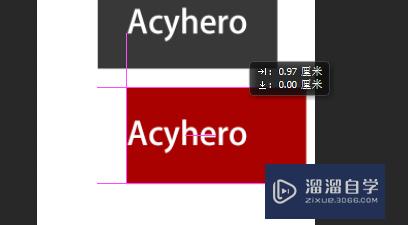
以上关于“PS怎么自动选择图层(ps怎么自动选择图层内容)”的内容小渲今天就介绍到这里。希望这篇文章能够帮助到小伙伴们解决问题。如果觉得教程不详细的话。可以在本站搜索相关的教程学习哦!
更多精选教程文章推荐
以上是由资深渲染大师 小渲 整理编辑的,如果觉得对你有帮助,可以收藏或分享给身边的人
本文标题:PS怎么自动选择图层(ps怎么自动选择图层内容)
本文地址:http://www.hszkedu.com/57560.html ,转载请注明来源:云渲染教程网
友情提示:本站内容均为网友发布,并不代表本站立场,如果本站的信息无意侵犯了您的版权,请联系我们及时处理,分享目的仅供大家学习与参考,不代表云渲染农场的立场!
本文地址:http://www.hszkedu.com/57560.html ,转载请注明来源:云渲染教程网
友情提示:本站内容均为网友发布,并不代表本站立场,如果本站的信息无意侵犯了您的版权,请联系我们及时处理,分享目的仅供大家学习与参考,不代表云渲染农场的立场!